本案例将详细展示如何在nCode疲劳软件中计算ACM体单元焊点疲劳寿命的全过程。ACM体单元为中间一个六面体单元,上下通过RBE3单元与薄板连接。
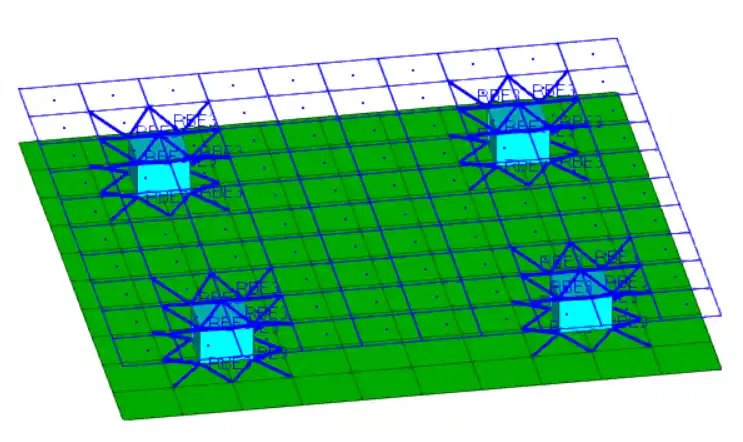

1、 nCode的焊点疲劳是什么?
nCode的焊点疲劳,是在Nastran软件基础上,采用Cbar单元连接两块薄板模拟焊点,通过提取Cbar单元的力和力矩,及焊点周围的shell单元的结构应力,通过给定焊核的SN曲线进行计算其疲劳寿命。


但是采用cbar单元模拟焊点,对建模要求比较高,主要表现在:
l cbar单元需要与薄板相互垂直,这样就会导致薄板单元的节点需要人为控制以保证与垂直的cbar一一对应,这在大型模型中几乎很难实现。
l cbar单元需要有足够的刚度,以保证结果对刚度不敏感;
因此,特别是基于第1条,越来越多的模型中采用节点不用一一对应的ACM体单元来模拟焊点。ACM体单元是一种面域连接单元,为Nastran、Optistruct等有限元软件特有的单元类型,本例通过完整的过程,演示ACM体单元焊点的疲劳计算步骤。
所涉及软件为:
n Hypermesh:建立有限元模型
n Nastran:进行静力计算
n nCode:进行焊点疲劳计算
2、 ACM体单元焊点前处理
选用hm的Nastran或optistruct面板进行前处理设置(二者在该问题上设置一致)。在hm中建立两个平板组,分别命名为shell-1,shell-2,任意划分网格,赋予材料属性和厚度属性。
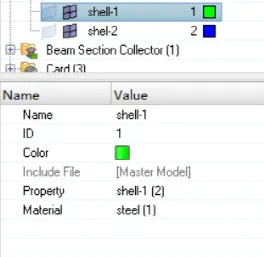


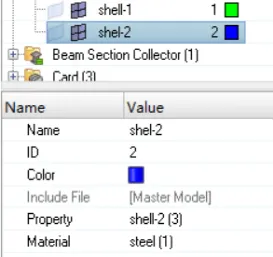
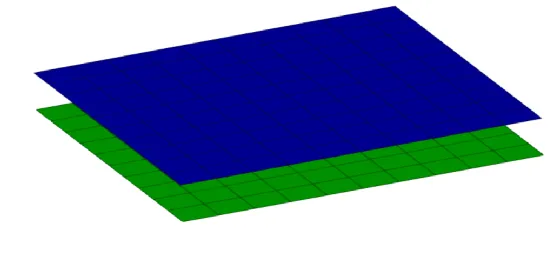
创建ACM体单元。使用spot功能创建ACM体单元,具体步骤为:1D-connector-spot:
n location处,根据需要选择ACM体单元焊点位置,一般用node
n connect what 处,comp选择焊点连接的两个组件,本例为shell-1和shell-2;tolerance为连接容差,需设置为大于等于上下平板的间隙,但是不能大太多,以免误连接。本例板间距1mm,容差设置1mm即可。
n type处选择ACM体单元的创建形式,推荐选用ACM(equivalence-(T1+T2)/2);
n diameter为ACM体单元直径,焊核六面体单元大小,可根据实际焊点大小或者企业数据设置。

如图所示,创建4个ACM体单元。
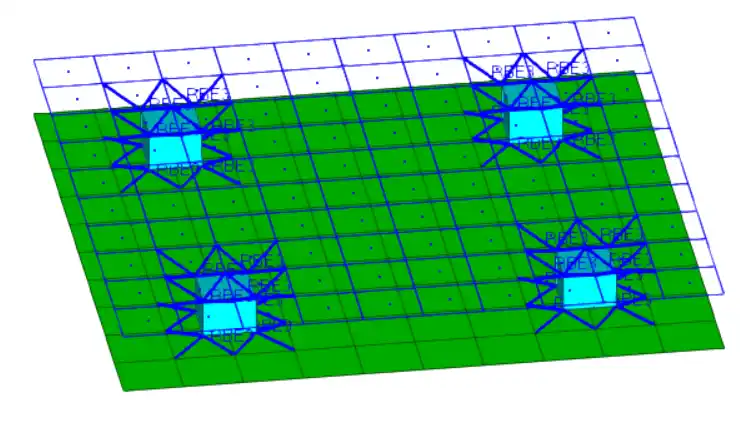

软件会自动生成两个comp,分别放置ACM单元的六面体实体单元和rbe3单元。其中rbe3组不用赋予任何属性,solid组按照常规方式赋予材料和psolid属性即可。


创建载荷步,常规创建,本例载荷工况如下:
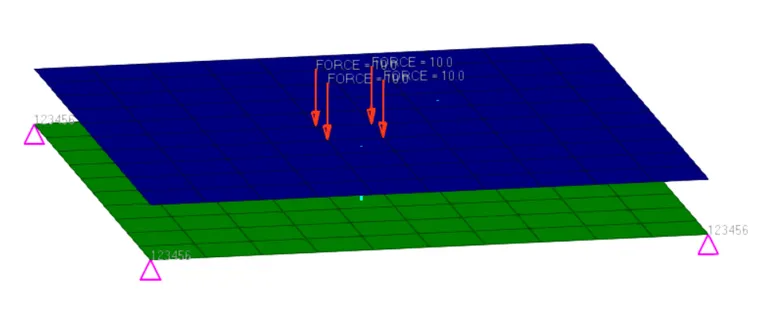

定义卡片,按照需要定义所需卡片,SOL设置为静力分析
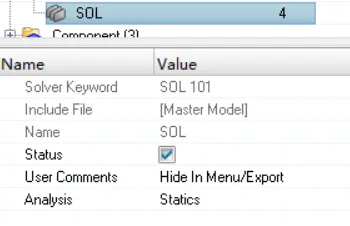

PARAM定义结果文件格式为op2
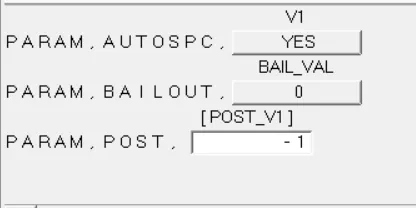

Output request中需要特别注意,额外定义节点力(GPFORCE)的输出。
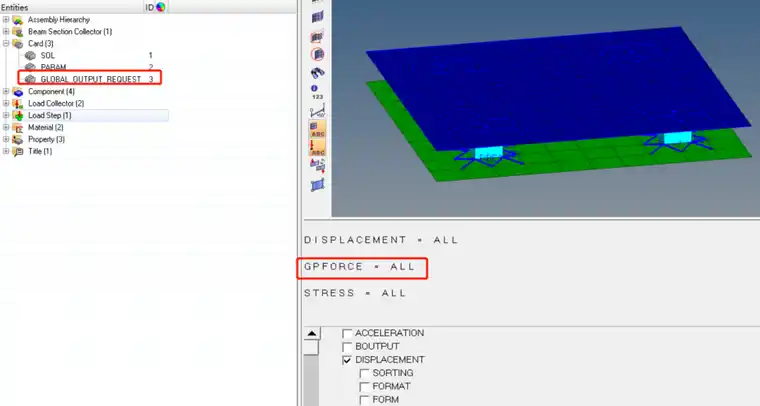

提交Nastran进行计算,生成op2文件。
3、 nCode中焊点疲劳计算过程
打开ncode,创建图示的工作流程
FEinput+SpotweldAnalysis+FEdisplay。
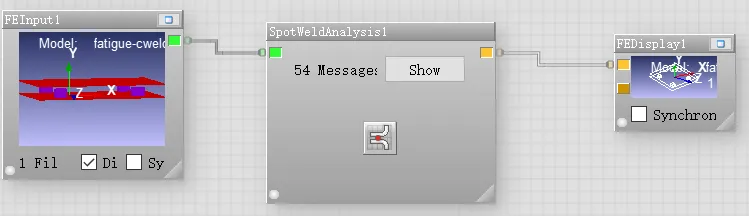

FEinput勾选display选项,载入op2文件,可以通过属性查看到op2文件中的组件信息,可以看到上下板的组和ACM体单元的组。确认后退出FEinput。
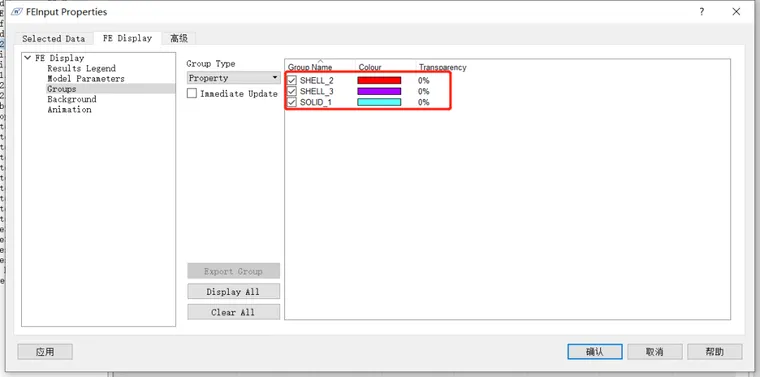

在Spot weld下右键,进入Edit Material面板,
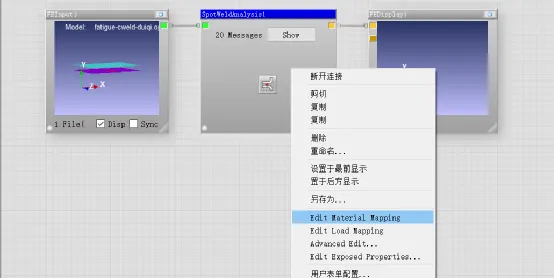

通过中部黑框的三个命令,将sheet和nugget材料赋予在对应位置。完成后点击ok退出。此处选用的是ncode材料库中自带的材料属性,由于是焊点分析模块,且只有一个ACM体单元焊点组,因此可以直接在Default处赋予材料属性即可,如有多个不同性质的ACM体单元焊点组,可分别赋予材料。
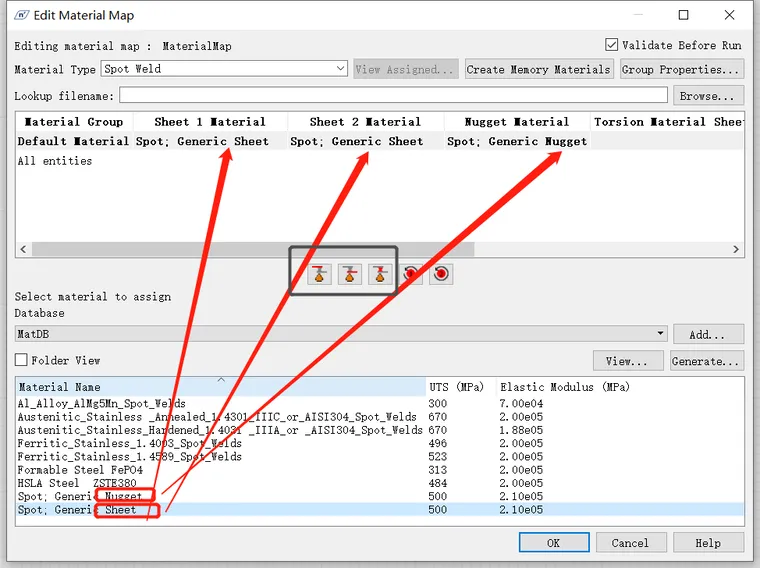

右键spot weld模块,进入Edit Load Mapping,进入载荷定义面板。
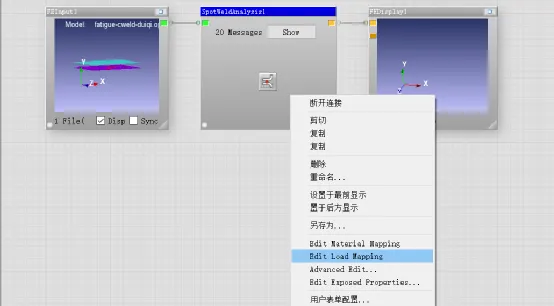

本例定义为正负1的恒幅循环。在Loading type处选择Constant Amplitude,完成后点击ok退出。
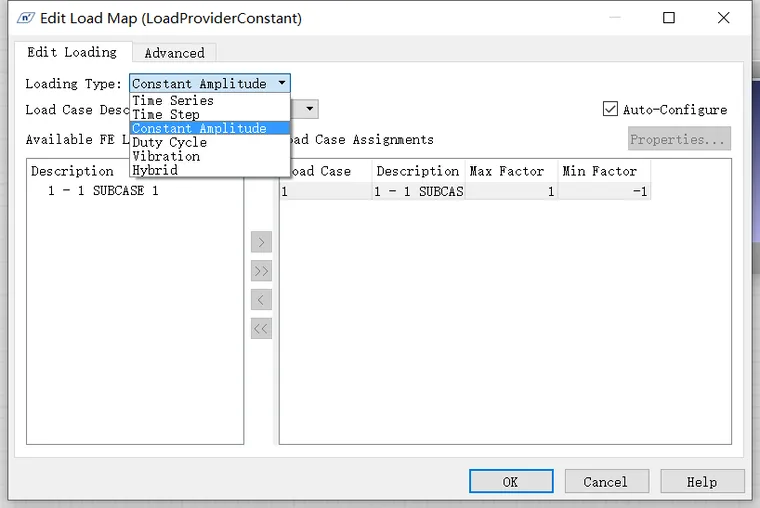

其他设置保持不变,点击VCR计算命令,在FE display命令下即可查看ACM体单元焊点寿命结果。
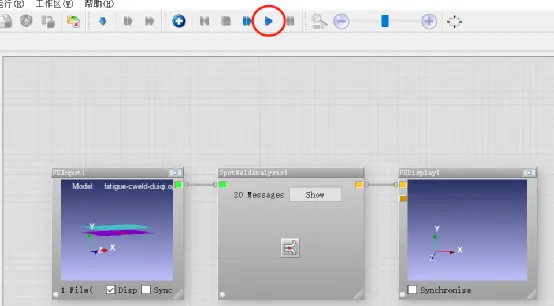


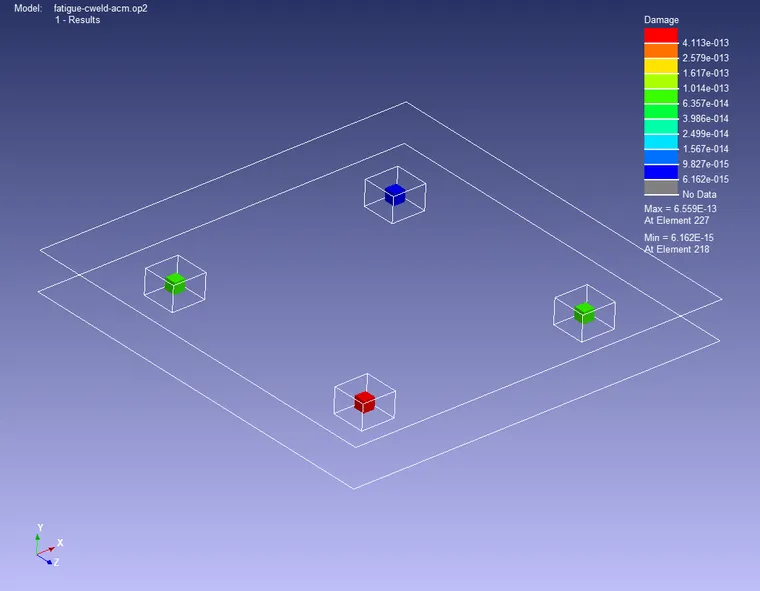
免责声明:本文系网络转载或改编,未找到原创作者,版权归原作者所有。如涉及版权,请联系删